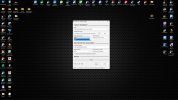Zafer oğuz
Hectopat
Daha fazla
- Cinsiyet
- Erkek
- Meslek
- Mekanik Bakım onarım teknisyeni
Ekran görüntüsü atabilir misiniz? Öyle daha anlaşılır oluyor.
Dosyayı seçiyoruz sonra MBR'den başka seçenek yok. X64 Ultimate denesek PC zorlanır mı? yada x32 ?